Урок 7
Обработка аналоговых сигналов в TIA Portal
Задание
Разработать фейсплату и функциональный блок для обработки сигнала типового аналогового датчика с трансмиттером 4..20 мА.
Решение
-
Для подключения датчика к контроллеру выбираем модуль аналогового ввода 6ES7 531-7QD00-0AB0:
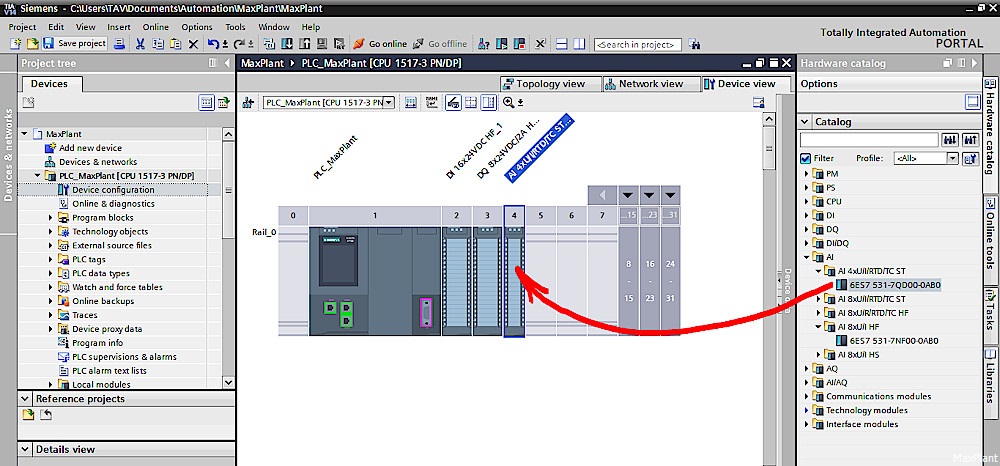
-
Настраиваем нулевой канал на токовый сигнал 4-20мА с питанием токовой петли от контроллера по 2-х проводной схеме,
остальные 3 канала деактивируем:
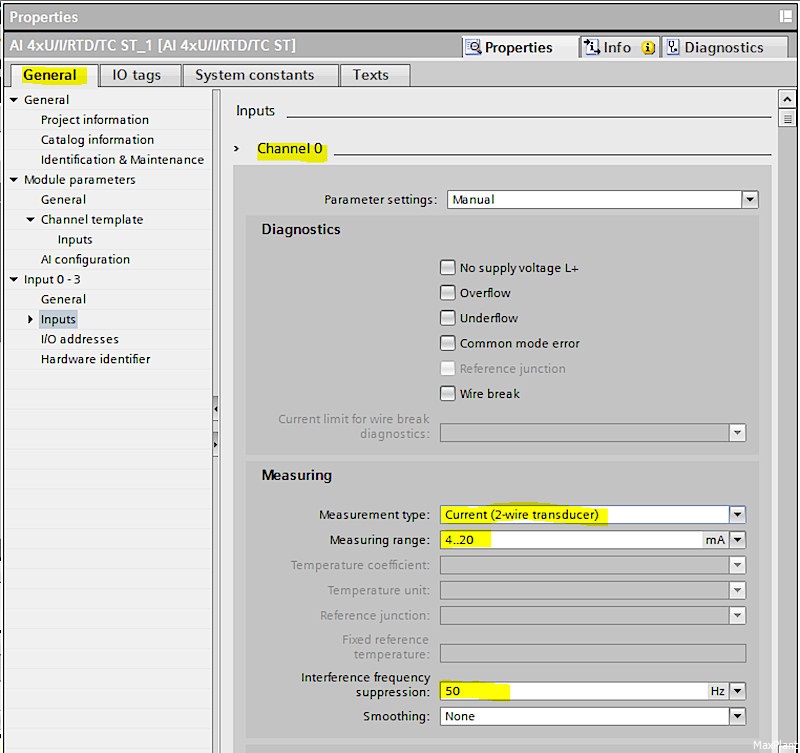
-
Подключаем датчик к модулю аналоговых входов:
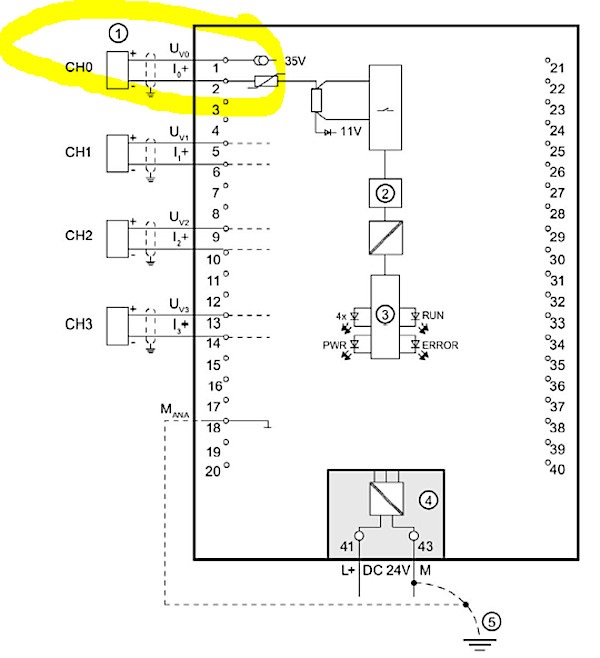
-
Смотрим какие адреса входов назначены аналоговым каналам этого модуля:
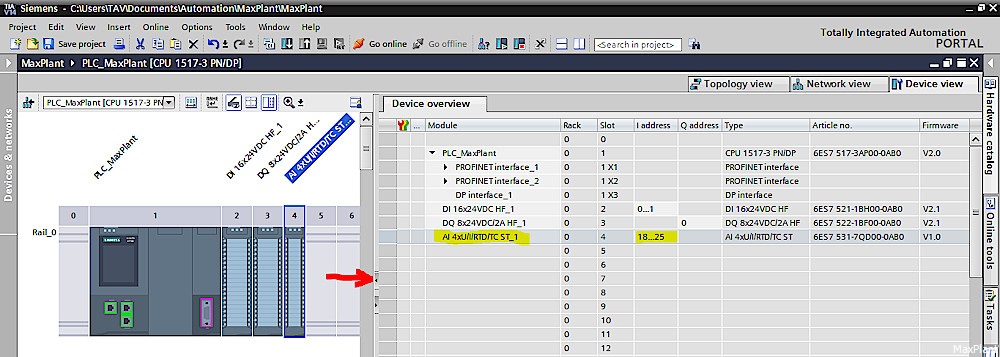
-
Создаём тег «Температура 1» с адресом IW18 и типом Integer:
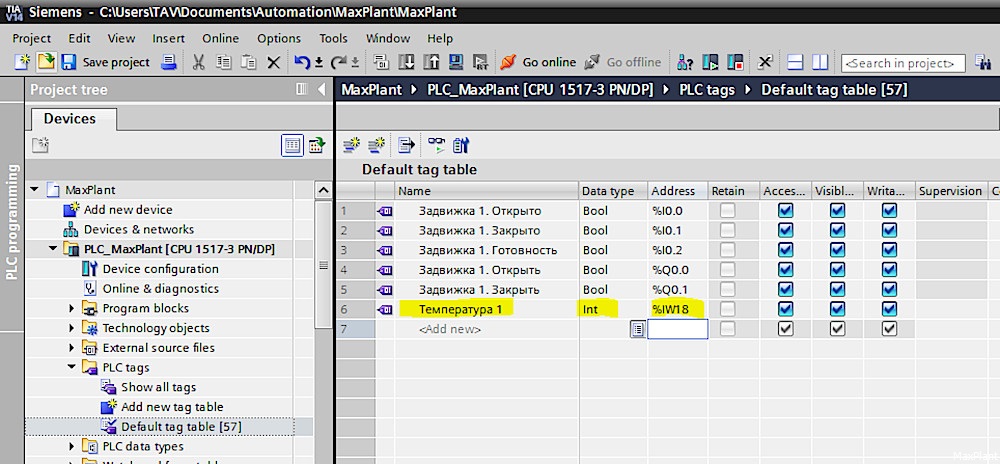
-
Открываем руководство и находим, как аналоговый сигнал 4-20мА численно представляется в контроллере:
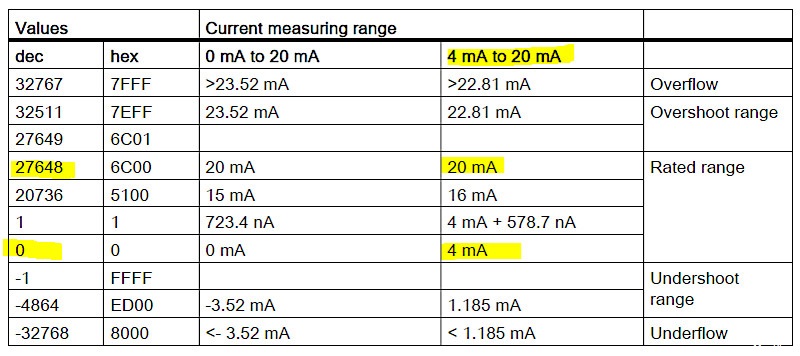
Видим, что при изменении тока от 4 до 20 мА, численное представление аналогового сигнала изменяется от 0 до 27648, а при изменении тока от 1,185 мА до 22,81 мА, численное представление аналогового сигнала изменяется от -4864 до 32511. -
Описываем графический интерфейс (HMI) аналогового датчика:
Графический интерфейс (HMI) аналогового датчика Входы Цвет, анимация Описание Программные кнопки HH Зелёный фон, если уставка активирована Активировать уставку HH H Активировать уставку H L Активировать уставку L LL Активировать уставку LL Ремонт Зелёный фон, если режим активен В режиме «Ремонт» подавляются все аварийные сообщения X Красная буква Х Закрыть фейсплату Уставки HH Белый фон, если уставка активирована. Серый фон - если не активирована. Верхний аварийный порог H Верхний предупредительный порог L Нижний предупредительный порог LL Нижний аварийный порог Max Белый фон Верхняя граница шкалы измерений датчика Min Нижняя граница шкалы измерений датчика Перелёт Граница Overshoot Min Недолёт Граница Undershoot Max Выходы Текстовые поля Имя датчика Например, T 001 Инженерные единицы Например, °C Поля вывода Показания датчика PV Ток Расчётное значение тока датчика Предупредительные сообщения Зашкал Сиреневый Overflow (AI = 32767) Обрыв Underflow (AI = -32768) Выход за верхний порог H Жёлтый AI ≥ H Выход за нижний порог L AI ≤ L Выход за верхнюю границу диапазона достоверных измерений Overshoot range (27649 ≤ AI ≤ 32511) Выход за нижнюю границу диапазона достоверных измерений Undershoot range (-4864 ≤ AI ≤ -1) Аварийные сообщения Выход за верхний порог HH Красный AI ≥ HH Выход за нижний порог LL AI ≤ LL Столбиковая диаграмма (Bar) Fill – серый, фон - белый -
Создаём новый тип ПЛК-данных для HMI аналогового датчика:
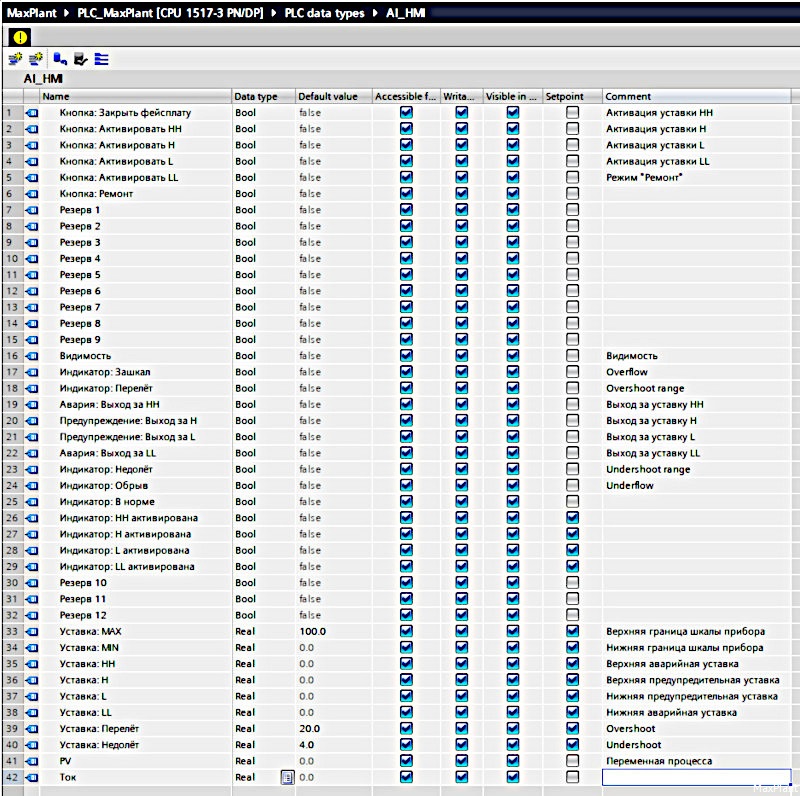
-
Создаём шаблон фейсплаты аналогового датчика:
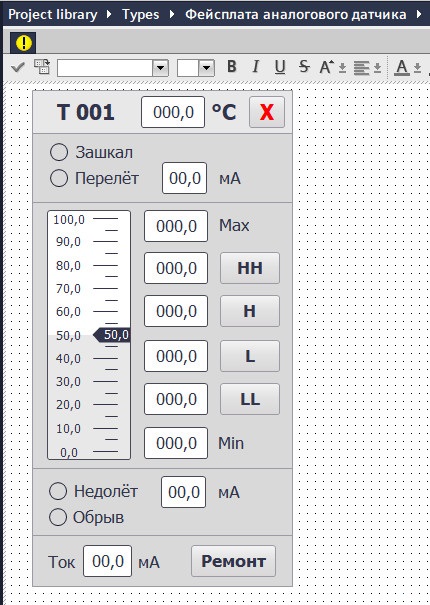
-
На основании созданного ранее типа данных ПЛК – AI_PLC_type – добавляем интерфейс фейсплаты аналогового датчика с готовой структурой.
В интерфейс добавляем 5 дополнительных элементов для ручного ввода данных:
Элемент Назначение istrument_name Ввод названия датчика instrument_unit Ввод физических единиц шкалы измерения format_pattern Ввод шаблона формата уставок: Max, HH, H. L, LL, Min decimal_places_in_bar Ввод числа цифр после точки в столбиковой диаграмме Authorization Авторизация пользователя
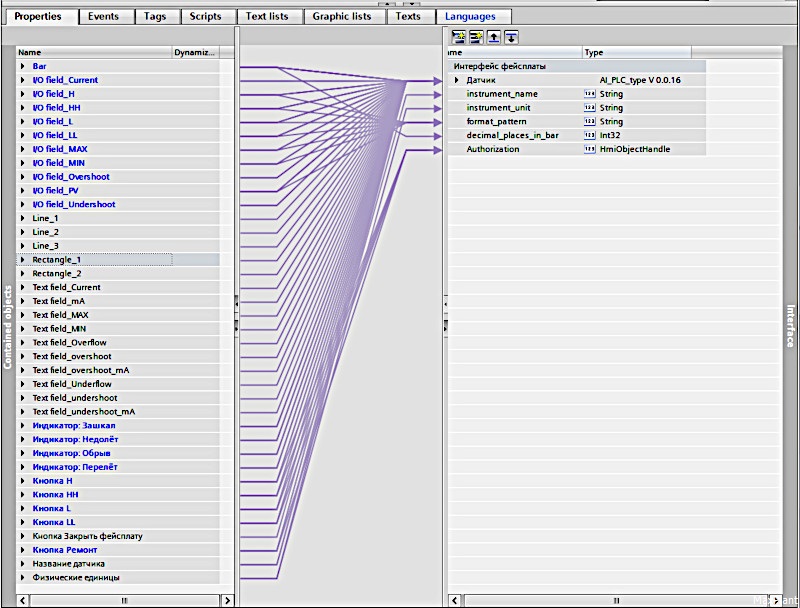
-
Привязываем свойство Decimal places столбиковой диаграммы к соответствующему элементу интерфейса:
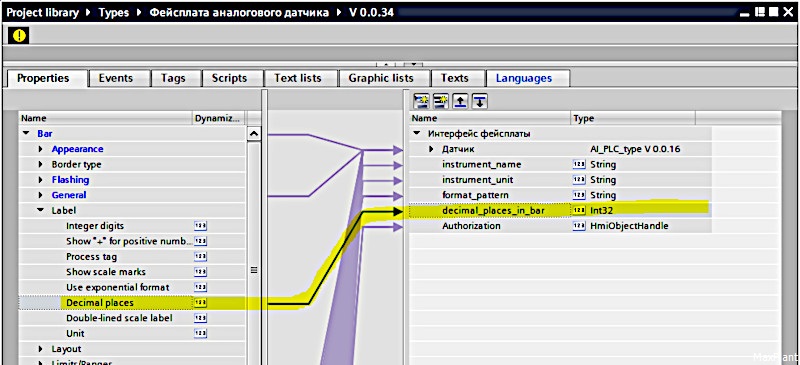
-
Привязываем свойства полей ввода-вывода уставок (Max, HH, H. L, LL, Min) Format pattern к соответствующему элементу интерфейса:
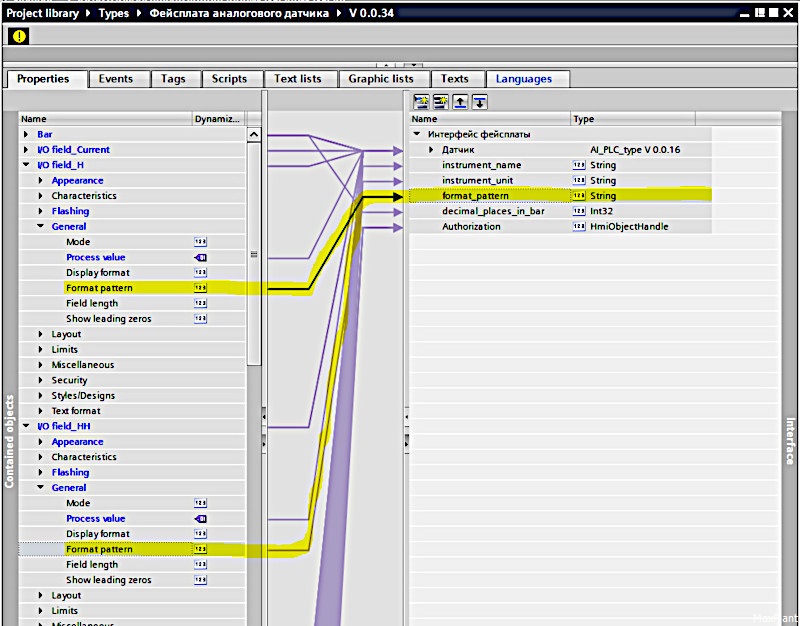
-
Привязываем свойство видимости всех (Ctrl+A) элементов шаблона фейсплаты к тегу «Видимость»:
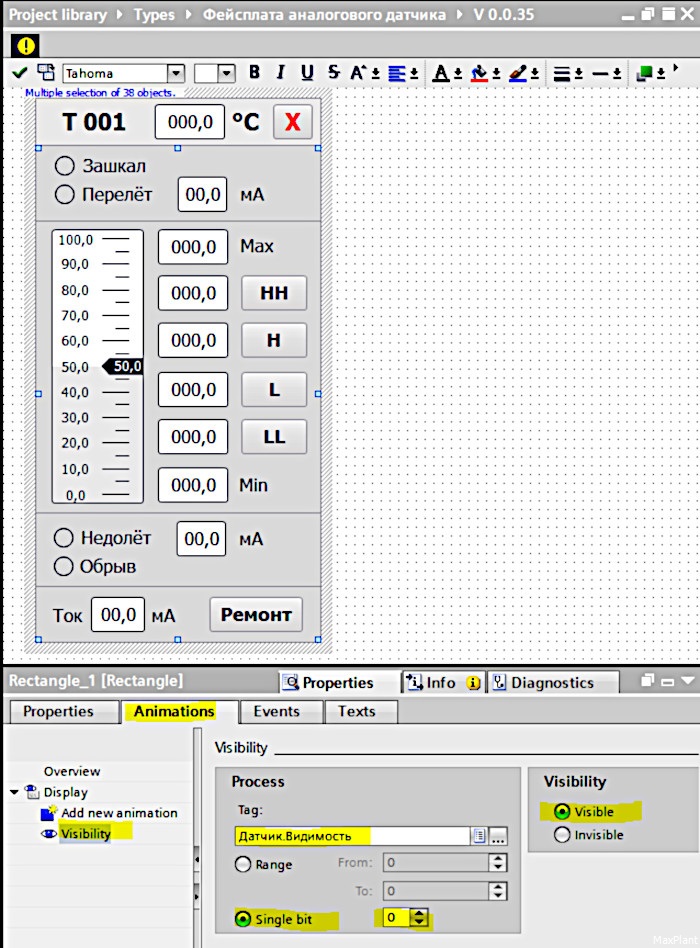
-
Привязываем анимацию индикаторов «Зашкал» и «Обрыв» к соответствующим тегам:
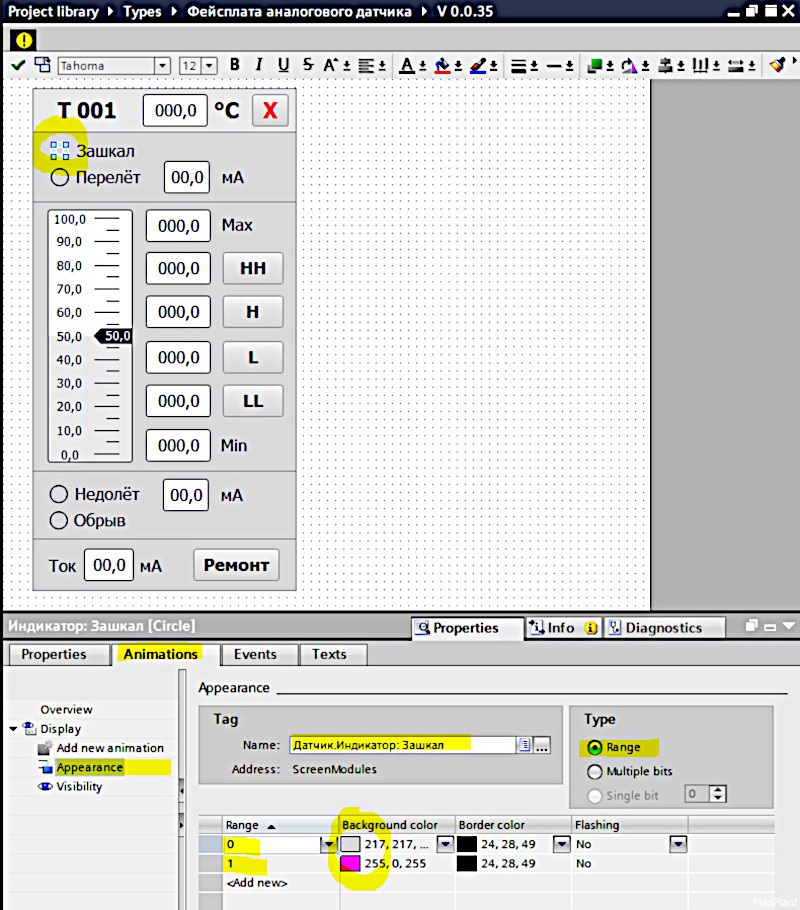
-
Привязываем анимацию индикаторов «Перелёт» и «Недолёт» к соответствующим тегам:
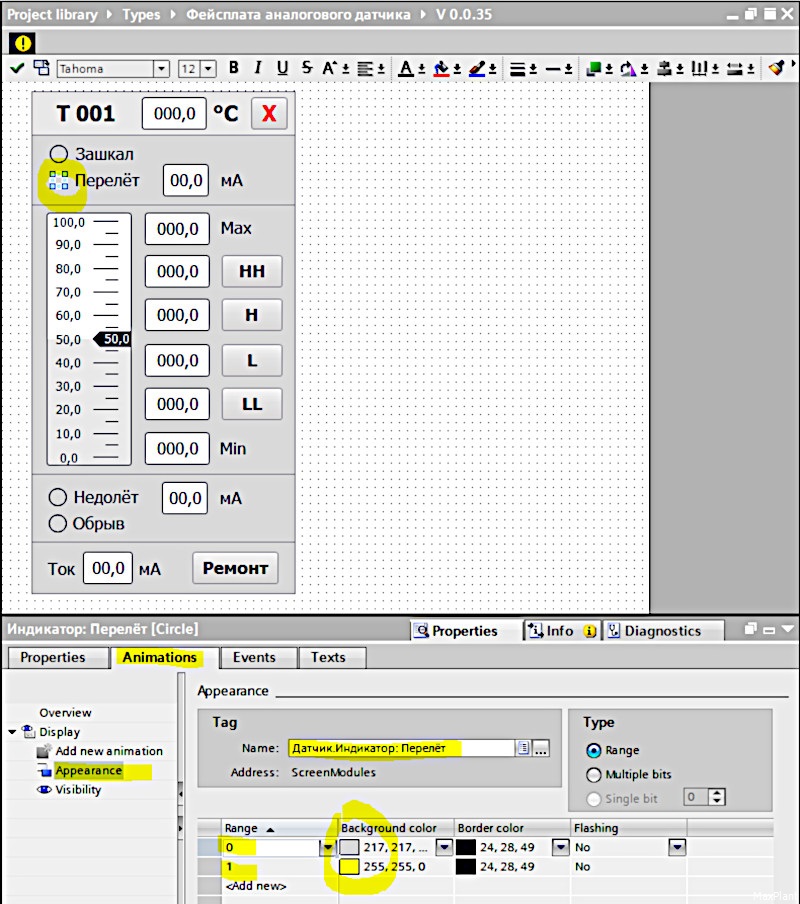
-
Привязываем поля ввода-вывода уставок (Перелёт, Max, HH, H, L, LL, Min, Недолёт) к соответствующим тегам:
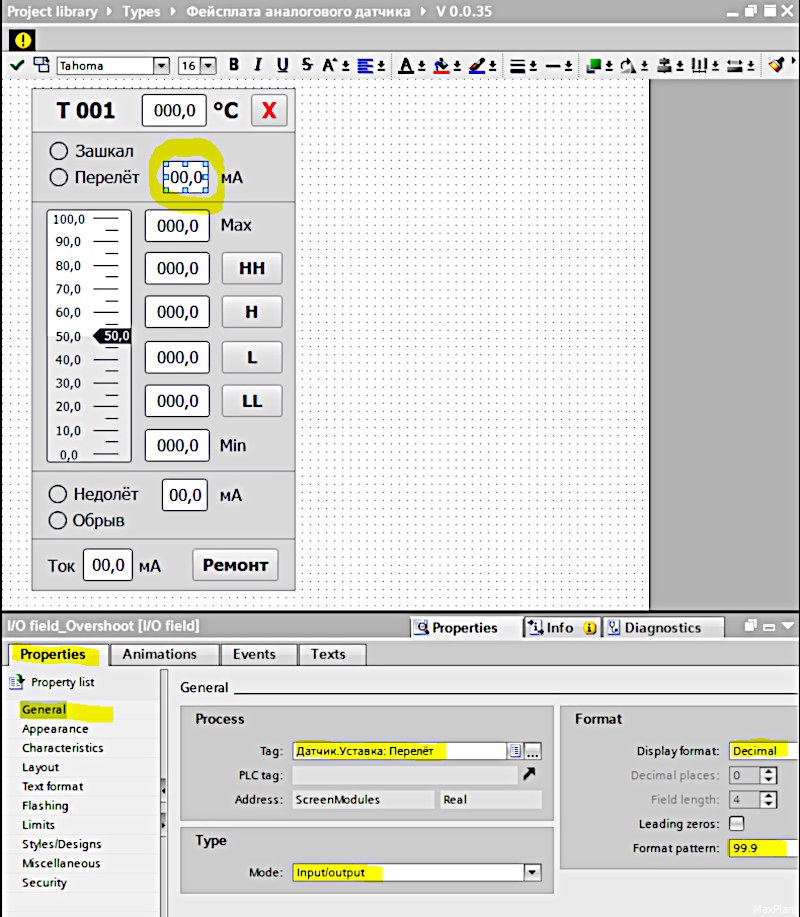
-
Привязываем анимацию полей ввода-вывода (HH, H, L, LL) к соответствующим тегам:
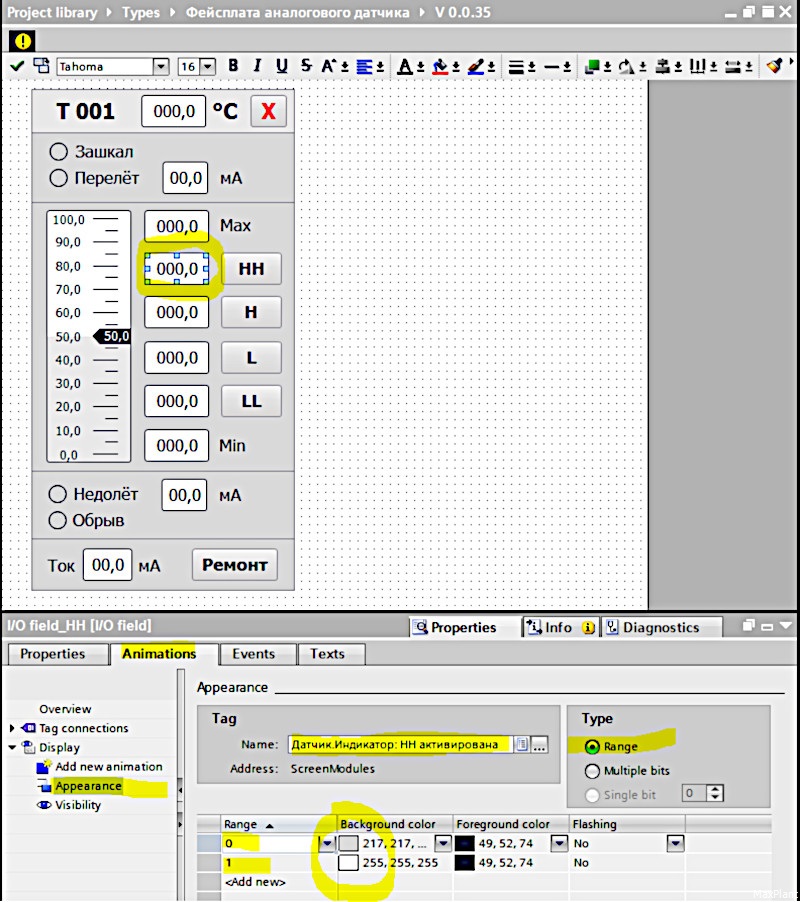
-
Привязываем анимацию кнопок (HH, H, L, LL, Ремонт) к соответствующим тегам:
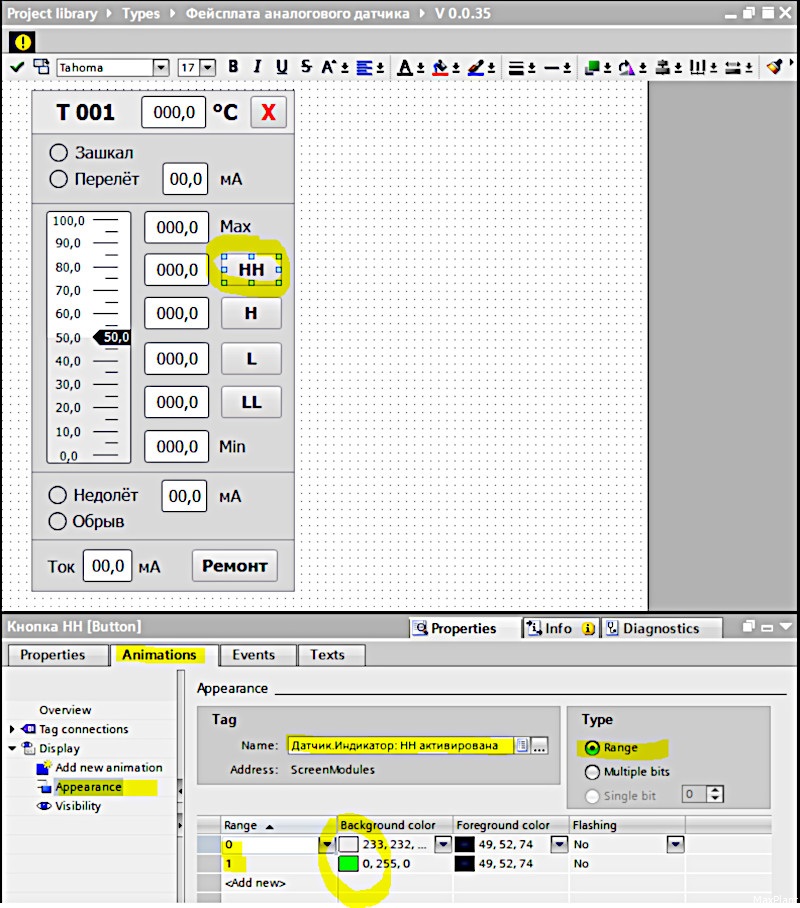
-
Привязываем клики кнопок (HH, H, L, LL, Ремонт) к функциям инвертирования соответствующих тегов:
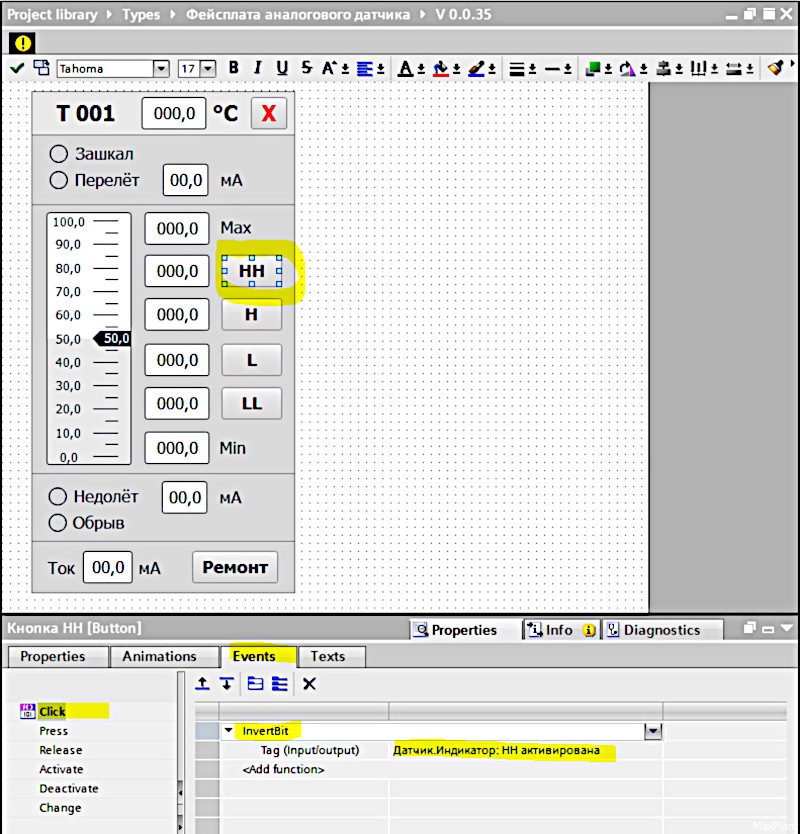
-
Привязываем поля вывода переменных процесса (PV, Ток) к соответствующим тегам:
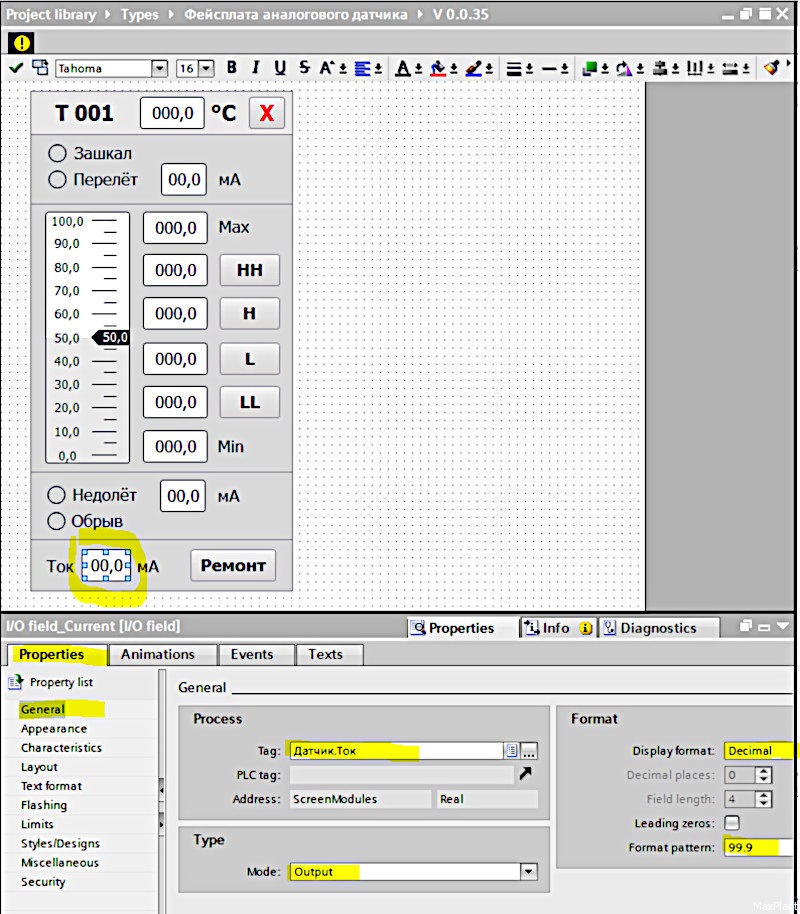
Урок 8. Создание фейсплаты аналогового датчика, авторизация пользователя